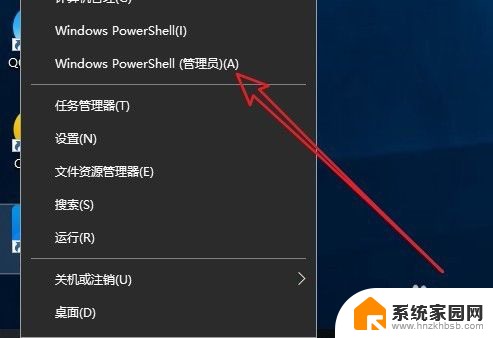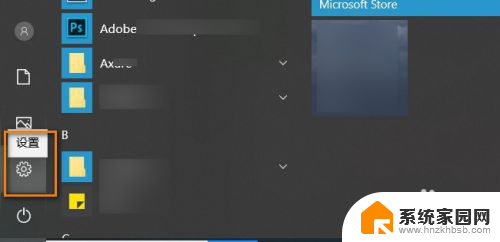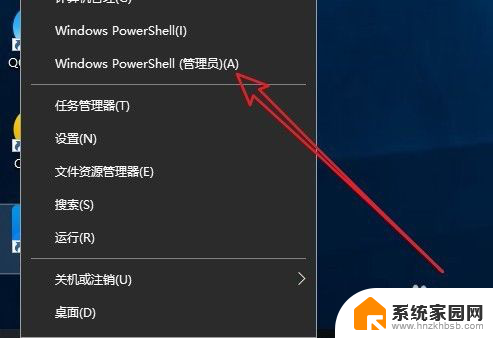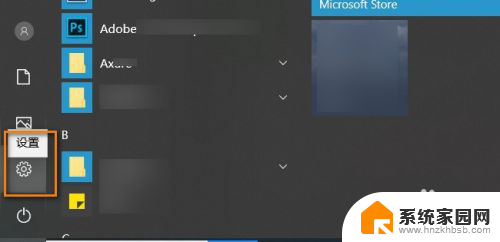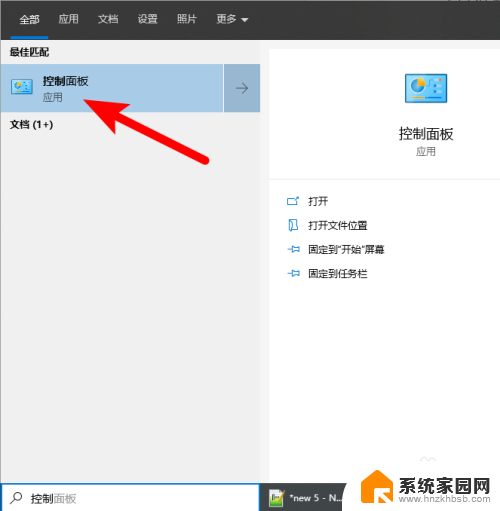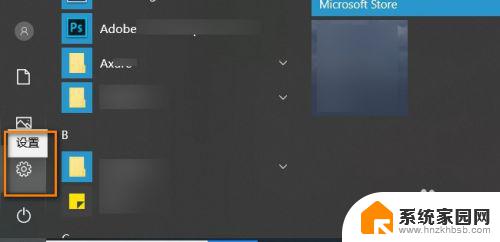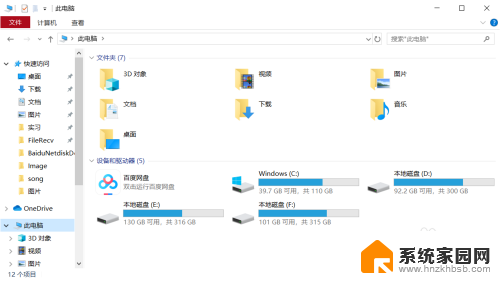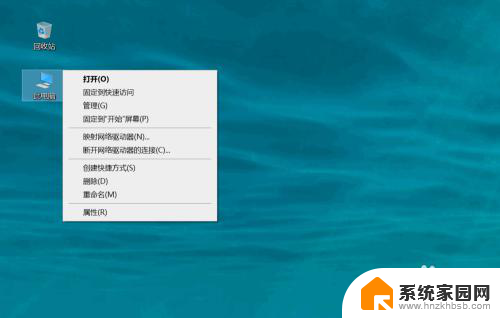windows10查看主板型号 win10怎么查看电脑主板型号详细教程
更新时间:2024-07-26 17:56:11作者:yang
在使用Windows 10操作系统的过程中,有时候我们需要查看电脑的主板型号,以便更好地了解电脑的硬件配置,那么在win10系统中,要如何查看电脑主板型号呢?下面我们来详细介绍一下win10怎么查看电脑主板型号的方法。通过以下教程,你可以轻松地查找到电脑主板型号,方便日后的维护和升级。
步骤如下:
1.win+r打开运行。
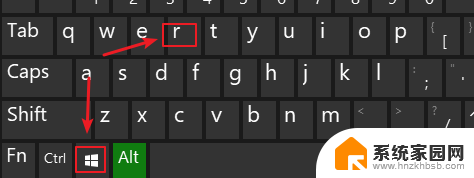
2.执行msinfo32。
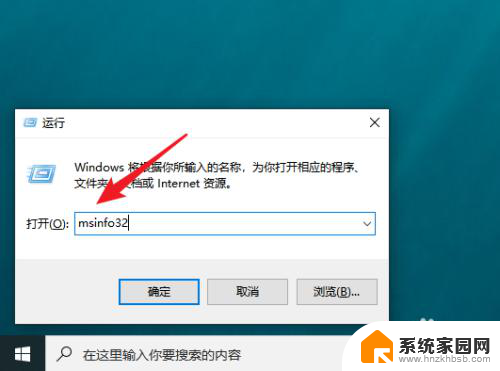
3.之后就可以看到主板制造商和相应的型号了。
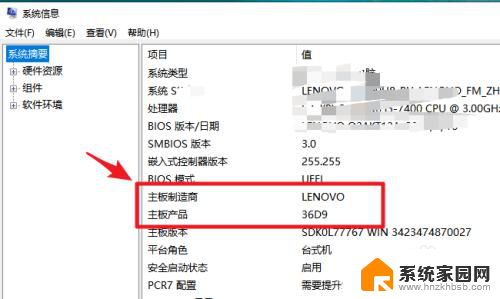
以上是关于如何查看Windows 10主板型号的全部内容,如果您遇到相同的问题,可以参考本文中介绍的步骤进行修复,希望这对大家有所帮助。